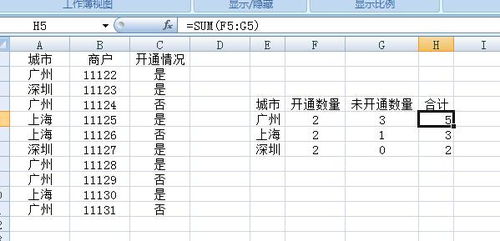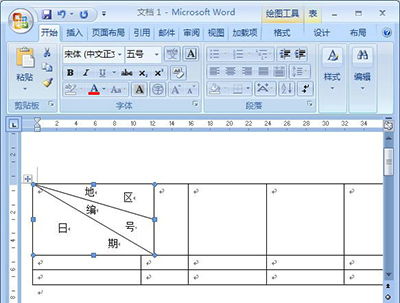如何在Excel中使用表格筛选功能?
在现代办公中,Excel表格是不可或缺的数据处理工具。其强大的筛选功能更是帮助我们快速从海量数据中提取有价值信息的得力助手。本文将从基础到进阶,详细介绍如何使用Excel表格的筛选功能,提升你的数据处理效率。

初识筛选功能
Excel的筛选功能位于“数据”选项卡下,其主要目的是根据特定条件,快速显示或隐藏符合这些条件的行。这不仅能减少查看数据时的干扰,还能方便地对数据进行深入分析。

启用筛选
1. 选择数据范围:首先,确保你的数据是结构化的,即每一列都有清晰的标题。选中包含数据的整个区域(包括标题行)。

2. 启用筛选器:点击“数据”选项卡,找到并点击“筛选”按钮。此时,你会发现每一列的标题旁边都出现了一个下拉箭头,这意味着筛选功能已启用。

基础筛选操作
单列筛选
1. 点击下拉箭头:选择你想要筛选的列标题,点击其旁边的下拉箭头。
2. 选择条件:在弹出的菜单中,你可以选择“数字筛选”、“文本筛选”等选项,根据数据类型设定条件。例如,对于数字,可以选择“等于”、“大于”、“小于”等;对于文本,则可以选择“等于”、“包含”、“开始于”等。
3. 应用筛选:选择好条件后,点击“确定”或直接在菜单中点击相应选项,Excel会自动隐藏不符合条件的行,只显示符合条件的记录。
多列筛选
单列筛选虽然简单直接,但很多时候我们需要结合多个条件来筛选数据。这时,只需在不同列分别设置筛选条件即可。Excel会自动应用这些条件的交集,即只显示同时满足所有条件的行。
进阶筛选技巧
使用高级筛选
高级筛选提供了更灵活和强大的筛选能力,特别适合处理复杂条件或需要将筛选结果输出到新位置的情况。
1. 设置条件区域:在数据区域之外,创建一个包含筛选条件的表格。这个表格的第一行应与数据区域的标题完全对应,下面则是具体的筛选条件。对于多个条件,可以使用“与”(所有条件都满足)或“或”(任一条件满足)的关系。
2. 启用高级筛选:在“数据”选项卡下,点击“高级”按钮。
3. 配置选项:在弹出的对话框中,选择“将筛选结果复制到其他位置”或“在原有区域显示筛选结果”。然后,指定数据区域、条件区域和输出位置。
4. 执行筛选:点击“确定”,Excel会根据条件区域中的规则执行筛选,并将结果显示在指定位置。
自定义筛选
自定义筛选允许你根据自定义的公式或表达式来筛选数据,这在处理复杂逻辑时非常有用。
1. 打开自定义筛选:在某一列的下拉筛选菜单中,选择“数字筛选”或“文本筛选”下的“自定义筛选”。
2. 设置公式:在弹出的对话框中,你可以输入自定义的公式作为筛选条件。例如,要筛选出某一列中数值大于其相邻列数值的行,可以输入类似“=A1>B1”的公式(假设A列为要比较的列,B列为参考列)。
3. 应用并查看结果:确认公式无误后,点击“确定”。Excel会根据公式计算结果,只显示满足条件的行。
实战应用案例
案例一:销售数据分析
假设你有一个包含销售人员姓名、销售额、销售日期的数据表。你想找出某月份销售额超过10,000元的销售人员名单。
1. 启用筛选:首先,启用数据区域的筛选功能。
2. 筛选日期:在“销售日期”列的下拉菜单中,选择“日期筛选”,然后选择具体的月份。
3. 筛选销售额:在“销售额”列的下拉菜单中,选择“数字筛选”,然后选择“大于”,输入10,000。
4. 查看结果:Excel将自动隐藏不符合条件的行,只显示该月份销售额超过10,000元的销售人员记录。
案例二:库存管理
在库存管理系统中,你可能需要定期清理库存,找出长时间未售出的商品。
1. 设置条件区域:创建一个新的表格,包含“商品ID”、“最后售出日期”和“超过天数”三列。在“超过天数”列中输入你想要设置的阈值(如365天)。
2. 启用高级筛选:在数据区域上启用高级筛选,指定条件区域。
3. 配置筛选结果:选择将筛选结果复制到新位置,并指定一个空白区域作为输出位置。
4. 查看并处理:Excel将列出所有超过指定天数未售出的商品,你可以根据这些信息采取进一步行动。
优化筛选效率的小贴士
1. 保持数据整洁:定期清理数据,确保没有空行、空列或不一致的数据格式。这有助于避免筛选时出现意外结果。
2. 利用辅助列:对于复杂的筛选条件,可以考虑使用辅助列来简化逻辑。例如,可以通过辅助列计算年龄、判断类别等,然后在筛选时直接引用这些辅助列。
3. 学习快捷键:掌握一些常用的筛选快捷键(如Alt+D+F启用筛选),可以大大提高你的工作效率。
4. 备份数据:在进行复杂的筛选或修改前,最好先备份数据。这样,即使操作失误,也能迅速恢复到原始状态。
总之,Excel的筛选功能是一个强大且灵活的工具,能够帮助我们高效地从大量数据中提取有价值的信息。通过掌握基础操作、进阶技巧以及实战应用,你将能够更好地利用这一功能,提升数据处理和分析的能力。无论是简单的单列筛选,还是复杂的多条件筛选,甚至是自定义和高级筛选,Excel都能为你提供强有力的支持。
- 上一篇: 优选除甲醛产品推荐
- 下一篇: 中国移动积分轻松换话费,步骤揭秘!
-
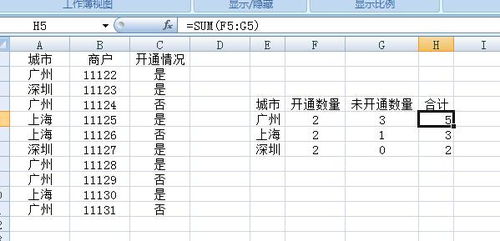 如何在Excel表格中统计数量资讯攻略11-28
如何在Excel表格中统计数量资讯攻略11-28 -
 如何制作一个简单的Excel表格?资讯攻略11-25
如何制作一个简单的Excel表格?资讯攻略11-25 -
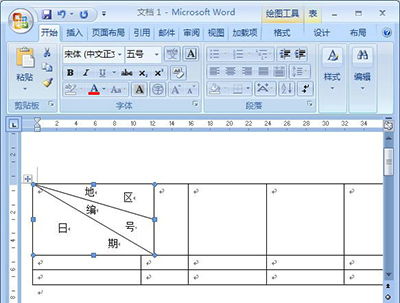 Excel技巧:轻松绘制表格中的斜线分隔符资讯攻略11-10
Excel技巧:轻松绘制表格中的斜线分隔符资讯攻略11-10 -
 Excel表格中如何打钩?资讯攻略12-11
Excel表格中如何打钩?资讯攻略12-11 -
 如何用Excel表格数据制作损益表?资讯攻略11-08
如何用Excel表格数据制作损益表?资讯攻略11-08 -
 如何在EXCEL中自动输入人民币大写金额(图解)资讯攻略12-11
如何在EXCEL中自动输入人民币大写金额(图解)资讯攻略12-11